Pernahkah Anda mendapati diri Anda terkunci dari proyek Excel VBA karena Anda tidak dapat mengingat kata sandinya? Ini adalah situasi yang membuat frustrasi, terutama saat Anda perlu mengakses atau mengubah kode dalam file XLSM. Untungnya, ada solusinya: menggunakan penghapus kata sandi Excel VBA.
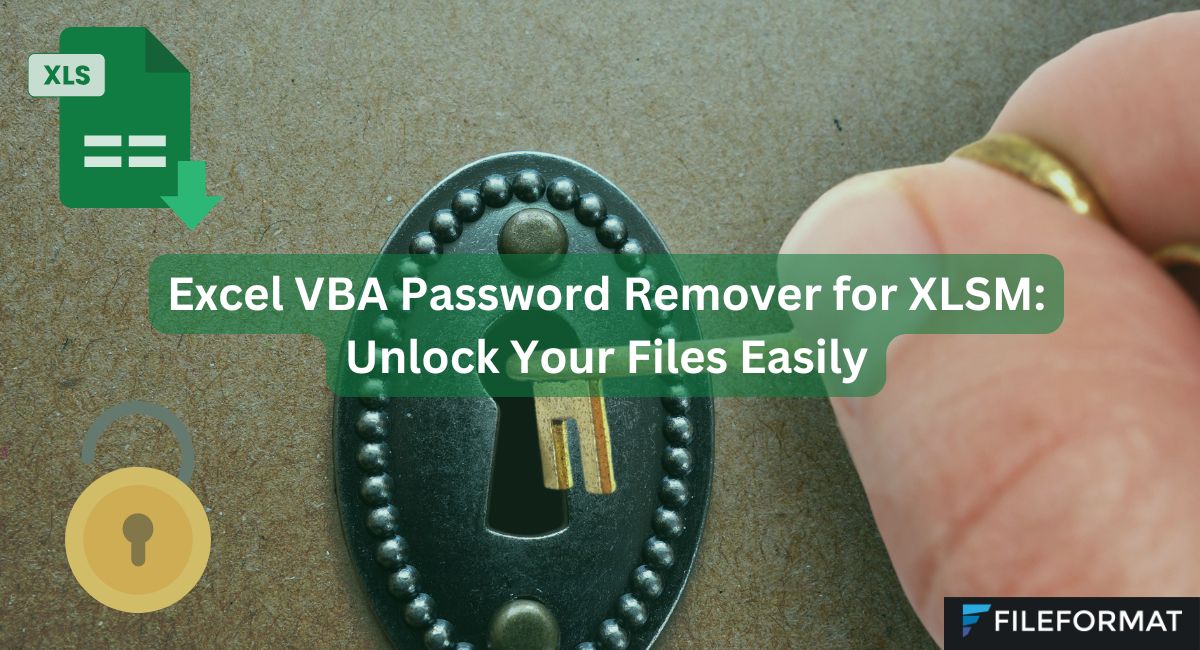
Dalam blog ini, kita akan menyelami hal-hal penting dalam menghapus kata sandi dari proyek VBA di Excel, dengan fokus pada format file XLSM.
Memahami File XLSM dan Proyek VBA
Sebelum kita masuk ke proses penghapusan kata sandi, penting untuk memahami apa yang sedang kita hadapi. File XLSM adalah Buku Kerja Excel Macro-Enabled, yang berarti berisi kode VBA (Visual Basic for Applications) yang mengotomatiskan tugas dan menambahkan fungsionalitas ke spreadsheet Anda. Proyek VBA dalam file ini sering kali dilindungi kata sandi untuk melindungi kode dari akses atau modifikasi yang tidak sah.
Mengapa Anda Memerlukan Penghapus Kata Sandi VBA Excel?
Ada beberapa alasan mengapa Anda mungkin perlu menggunakan penghapus kata sandi VBA Excel untuk file XLSM:
Kata Sandi Hilang: Anda lupa kata sandi dan tidak dapat lagi mengakses proyek VBA. 2. File yang Diwarisi: Anda menerima file dari kolega atau klien dengan proyek VBA yang terkunci, dan mereka tidak memberikan kata sandi.
Pemulihan Kode: Anda perlu memulihkan atau mengubah kode di dalam proyek VBA untuk memperbaiki bug atau meningkatkan fungsionalitas.
Cara Menghapus Kata Sandi Excel VBA dari File XLSM
Berikut panduan langkah demi langkah untuk menggunakan penghapus kata sandi Excel VBA untuk file XLSM:
Cadangkan File Anda: Sebelum memulai, sangat penting untuk membuat cadangan file XLSM asli Anda. Ini memastikan bahwa Anda dapat memulihkan file jika terjadi kesalahan selama proses penghapusan kata sandi.
Gunakan Editor Hex: Salah satu metode untuk menghapus kata sandi melibatkan penggunaan editor hex. Buka file XLSM Anda dalam editor hex dan cari string hex tertentu yang sesuai dengan kata sandi. Anda dapat mengganti string ini dengan nilai hex standar, yang secara efektif menghapus kata sandi. Metode ini memerlukan pengetahuan teknis dan tidak sepenuhnya aman.
Alat Penghapus Kata Sandi: Beberapa alat pihak ketiga tersedia khusus untuk menghapus kata sandi VBA dari file Excel. Alat-alat ini biasanya mudah digunakan dan tidak memerlukan pengetahuan teknis yang mendalam. Cukup buka file XLSM di alat tersebut, dan kata sandi akan dihapus, sehingga Anda dapat mengakses proyek VBA. Silakan baca tentang [daftar alat-alat ini di bagian berikutnya][10].
Buka Proyek VBA yang Tidak Dilindungi: Setelah kata sandi dihapus, buka file XLSM di Excel dan akses proyek VBA tanpa batasan apa pun. Anda sekarang dapat mengedit kode, menambahkan makro baru, atau melakukan apa pun yang perlu Anda lakukan dengan proyek VBA Anda.
Amankan Kembali Proyek VBA: Jika Anda masih ingin melindungi kode VBA Anda, pertimbangkan untuk menetapkan kata sandi baru setelah membuat perubahan. Pastikan untuk menyimpan kata sandi ini dengan aman untuk menghindari penguncian di masa mendatang.
Alat Terbaik untuk Menghapus Kata Sandi VBA dalam File XLSM
Berikut ini beberapa alat populer yang dapat Anda gunakan untuk menghapus kata sandi VBA dari file XLSM Excel:
- VBA Password Bypasser
- Hex Editor (misalnya, HxD)
- Password Lastic
- PassFab for Excel
- Password-Find
- John the Ripper (dengan modul khusus VBA)
Silakan baca ikhtisar singkat alat-alat ini di bawah ini.
VBA Password Bypasser
- Gambaran Umum: Alat sederhana yang memungkinkan Anda untuk melewati atau menghapus kata sandi dari proyek VBA dalam file Excel.
- Fitur:
- Berfungsi dengan XLSM, XLS, dan format file Excel lainnya.
- Antarmuka yang cepat dan mudah digunakan.
- Kelebihan: Cepat dan mudah.
- Kekurangan: Terbatas untuk melewati kata sandi VBA; tidak menawarkan fitur tambahan.
Hex Editor (misalnya, HxD)
- Gambaran Umum: Editor hex seperti HxD dapat digunakan untuk menghapus atau melewati kata sandi VBA secara manual dengan mengedit kode biner file XLSM.
- Fitur:
- Kontrol penuh atas konten file.
- Dapat digunakan untuk berbagai tujuan lain selain penghapusan kata sandi.
- Kelebihan: Gratis dan sangat serbaguna.
- Kekurangan: Memerlukan pengetahuan teknis; satu suntingan yang salah dapat merusak file.
Password Lastic
- Ikhtisar: Alat pemulihan kata sandi khusus untuk file Excel, termasuk kata sandi VBA.
- Fitur:
- Mendukung berbagai versi Excel.
- Antarmuka yang mudah digunakan dengan langkah-langkah yang mudah.
- Kelebihan: Mendukung berbagai format dan versi Excel.
- Kekurangan: Perangkat lunak berbayar dengan uji coba gratis terbatas.
PassFab untuk Excel
- Ikhtisar: Alat profesional yang dirancang untuk memulihkan atau menghapus kata sandi dari buku kerja Excel, termasuk kata sandi proyek VBA.
- Fitur:
- Tingkat keberhasilan tinggi.
- Mendukung pemulihan kata sandi untuk buku kerja dan proyek VBA.
- Kelebihan: Mudah digunakan dengan tingkat keberhasilan tinggi.
- Kekurangan: Perangkat lunak berbayar, tetapi menawarkan versi uji coba.
Password-Find
- Ikhtisar: Layanan daring yang dapat menghapus atau memulihkan kata sandi dari file Excel, termasuk proyek VBA.
- Fitur:
- Alat daring, jadi tidak perlu menginstal perangkat lunak.
- Mendukung semua format Excel.
- Kelebihan: Mudah digunakan dan tidak memerlukan instalasi.
- Kekurangan: Memerlukan pengunggahan berkas, yang dapat menimbulkan masalah privasi.
John the Ripper (dengan modul khusus VBA)
- Ikhtisar: John the Ripper adalah alat yang lebih canggih dan teknis, perangkat lunak pembobol kata sandi yang dapat diperluas untuk membobol kata sandi VBA.
- Fitur:
- Sangat dapat disesuaikan dan canggih.
- Gratis dan bersumber terbuka.
- Kelebihan: Sangat canggih bagi mereka yang sudah terbiasa dengannya.
- Kekurangan: Tidak ramah pengguna bagi pemula; memerlukan pengaturan dan pengetahuan tentang operasi baris perintah.
Kesimpulan
Menggunakan penghapus kata sandi VBA Excel untuk berkas XLSM dapat menjadi solusi praktis saat Anda tidak dapat mengakses proyek VBA Anda sendiri. Saat memilih alat, pertimbangkan tingkat kenyamanan teknis Anda dan pentingnya data dalam berkas XLSM Anda. Bagi pengguna biasa, alat yang lebih sederhana seperti PassFab for Excel atau Password Lastic mungkin lebih sesuai, sementara pengguna tingkat lanjut dapat memanfaatkan editor hex atau John the Ripper. Selalu ingat untuk mencadangkan berkas Anda sebelum mencoba menghapus atau melewati kata sandi.